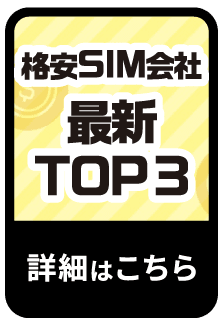Xperiaが充電できないときはどうすればいい?対処法を解説!
当サイトでは、アフィリエイトプログラムを利用し、商品やサービスの紹介を行っています。当サイトを経由し、商品やサービスの申し込みがあった場合に、各企業から報酬を受け取ることがありますが、サイト内のランキングや商品の評価に対して影響を与えるものではありません。
INDEX

SONYが開発・製造する「Xperia」は、数あるAndroidスマホの中でも高い人気を獲得しているシリーズです。処理能力だけでなく、カメラやバッテリーの性能も優れているため、同シリーズを使い続けている方も多いのではないでしょうか。
しかし、長く使用していると「突然充電できなくなる」などのトラブルが発生することがあります。早く解決しないと充電が切れてしまうため、焦ってしまいますよね。
そこで本記事では、Xperiaが充電できないときの対処法を詳しく解説します。
焦らず、ひとつずつ対処法を試しましょう。
充電ができないときは、万が一に備えてバックアップを取っておくのが無難!
Xperiaの充電ができなくなったら、まずはバックアップを取りましょう!
充電ができない状態が続くと、電源が切れて、写真や動画などのデータを取り出せなくなってしまいます。
不具合の内容によってはすぐに直る場合もありますが、万が一に備えてバックアップを取っておきましょう。
■関連記事
・Google Pixelが充電できないときは?対処法を一挙紹介!
・iPhoneが急に充電できないのはなぜ?その原因と対処法を解説
はじめに:Xperia本体と充電器のどちらが原因かチェックする

Xperiaが充電できなくなる原因は「端末本体の問題」と「充電器の問題」に分けられます。以下の項目をチェックして、どちらに問題があるのかを確認しましょう。
USBケーブルの端子やコネクタに汚れ / 破損がないか
まずは「USBケーブルの端子」や「本体のコネクタ」に、汚れ・破損がないかを確認してください。
濡れていたり、ホコリがついていたりすると正常に充電できなくなることがあります。どちらかに問題がある場合は充電を中止し、掃除または交換をしましょう。
充電器が正しく差し込めているか
次に、使用している充電器が「本体のコネクタ」や「コンセント」に正しく差し込めているかを確認しましょう。電源タップ(延長コード)に差している場合は、オンになっているかも再度チェックしてください。
また、パソコンに接続して充電している場合は、パソコンの電源が入っていることを確認してください。
ほかの充電器なら充電できるか / ほかの端末を充電できるか
続いて「充電器や端末を別のものに変えても症状が発生するのか」を確認してみましょう。
ほかの充電器なら充電できる場合は、使用中のACアダプターまたはUSBケーブルに問題がある可能性があります。汚れや破損だけではなく、充電器のアンペア数が適していないこともあるため、あわせて確認しましょう。
新しい充電器を購入する場合は、SONYや通信キャリアで販売されている製品がおすすめです。
ほかの端末なら充電できる場合は、使用中のXperia本体に問題があると判断できます。充電コネクタ以外にもシステム的な不具合が発生していることがあるため、いくつかの対処法を試してみましょう。
次の項目では、Xperiaの充電ができないときの対処法を紹介します。
Xperiaの充電ができないときの対処法6選
ここからは「Xperiaの充電ができないときの対処法」を、以下の6つの項目に分けて紹介します。
それぞれ詳しく確認していきましょう。
Xperiaを再起動 / 強制再起動する
1つ目の対処法は「Xperiaを再起動 / 強制再起動する」です。
Xperiaに限らず、スマホやタブレットの不具合には「再起動・強制再起動」が効果的。システムが終了し、不必要なデータ(キャッシュ)が削除されるため、不具合が改善する可能性があります。細かい設定を確認する前に、まずは試してみましょう。
本体の操作が可能なら「再起動」を、操作ができない場合は「強制再起動」を試してください。
なお、再起動・強制再起動の操作方法は、利用中の機種によって異なる場合があります。本記事で紹介する方法が当てはまらない方は、公式サイトをご確認ください。
1. Xperia本体の「電源ボタン」を長押しする。
2. メニューが表示されたら「再起動」をタップする。
3. 端末が再起動されるのを待つ。
1. Xperia本体の「音量キー上側」と「電源ボタン」を9秒以上長押しする。
2. 本体が3回振動したら、指を離す。
3. 端末が強制終了したら、再度「電源ボタン」を長押しする。
4. 端末が起動するのを待つ。
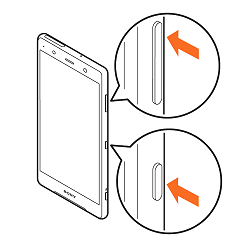
電源を切り、本体を冷ます
2つ目の対処法は「電源を切り、本体を冷ます」です。
充電をしているときにインターネット検索や動画・音楽の再生などを行うと、本体が熱を持ち、一部の機能が使えなくなることがあります。温度が上がりすぎるとバッテリーや基盤がダメージを受けるため、Xperiaのシステムが機能を制限するのです。
このようなときは本体の電源を切り、温度を下げましょう。ただし、冷蔵庫などの温度差が激しい場所に置くと本体の内部に結露が発生し、水没する可能性があるため注意が必要です。風通しの良い、直射日光の当たらない場所を選択してください。
周囲の気温によりますが、通常10分〜15分程度で温度が低下し、機能制限が解除されます。触ってみて問題がなければ、充電を再開しましょう。
USBケーブルの端子 / コネクタを掃除する

3つ目の対処法は「USBケーブルの端子 / コネクタを掃除する」です。
「USBケーブルの端子」や「本体のコネクタ」に汚れがあると、接触不良により正常に充電されないことがあります。ゴミ・ホコリなどの異物が付着している場合は、エアダスターなどで除去しましょう。
液体が付着している場合は、柔らかい布(メガネ拭きなど)を使い、優しく拭き取ってください。水滴が残っていると基盤がショートする可能性があるため、すぐには使用せず、しばらく乾燥させてから再度充電しましょう。
電源を切ったまましばらく充電を続ける
4つ目の対処法は「電源を切ったまましばらく充電を続ける」ことです。
充電が切れてからしばらく時間が経つと、バッテリーが完全に放電します。※完全にゼロの状態
この場合、充電器を接続してから電源が入るまで(通知LEDが点灯するまで)数分かかるため、しばらく待ちましょう。端末の状態によっては、10分程度かかることがあります。
「Xperia Companion」で修復をする
5つ目の対処法は『「Xperia Companion」で修復をする』です。
「Xperia Companion」とは、ソフトウェアの「更新」や「修復」ができるパソコン用アプリです。修復機能によりXperiaのソフトウェアが再インストールされ、充電に関する不具合が解決する可能性があります。
ただし、Xperiaに保存されている写真や動画などのデータが削除される場合があるため、注意が必要です。必要なデータをバックアップした上で実施しましょう。
「Xperia Companion」を使ってソフトウェアを修復する手順は、以下の通りです。
1. パソコンで「Xperiaコンパニオン(Xperia Companion)」にアクセスし、アプリをインストールする。
2.「Xperia Companion」を起動し「ソフトウェアの修復」を選択する。
3. 左下のボックスにチェックを入れ「次へ」をクリックする。
4.「Xperia 携帯電話もしくはタブレット」を選択し「次へ」をクリックする。
5.「重要な情報」を読み、ボックスをチェック、「次へ」をクリックする。
6. 画面の指示に従って、Xperiaを操作する。
7.「ソフトウェアの修復(個人データ保持)」を選択し「次へ」→「次へ」と進める。
8. 修復作業が完了したら「完了」をクリックし、Xperiaをパソコンから取り外す。
1. パソコンで「Xperiaコンパニオン(Xperia Companion)」にアクセスし、アプリをインストールする。
2.「Xperia Companion」を起動し「ソフトウェアの修復」を選択する。
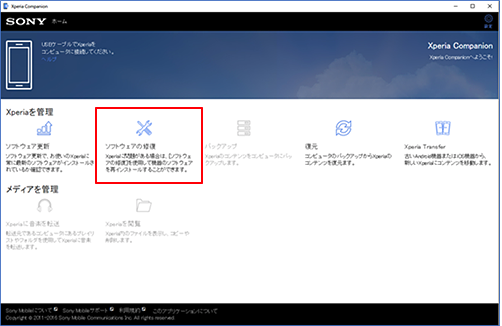
3. 左下のボックスにチェックを入れ「次へ」をクリックする。
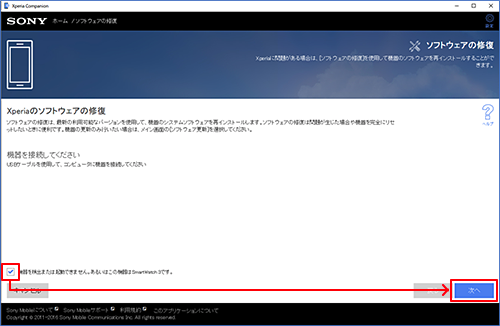
4. 「Xperia 携帯電話もしくはタブレット」を選択し「次へ」をクリックする。
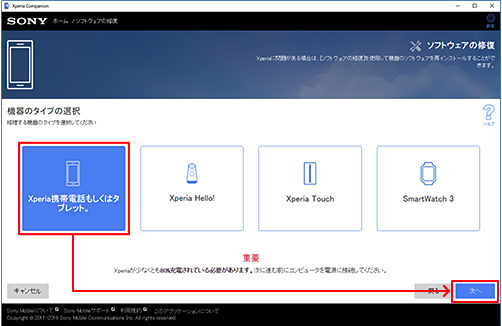
5.「重要な情報」を読み、ボックスをチェック、「次へ」をクリックする。
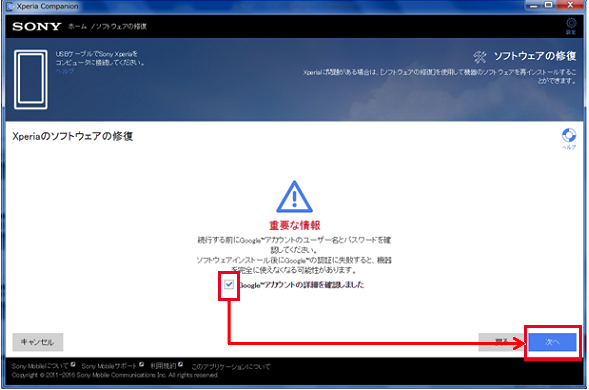
6. 画面の指示に従って、Xperiaを操作する。
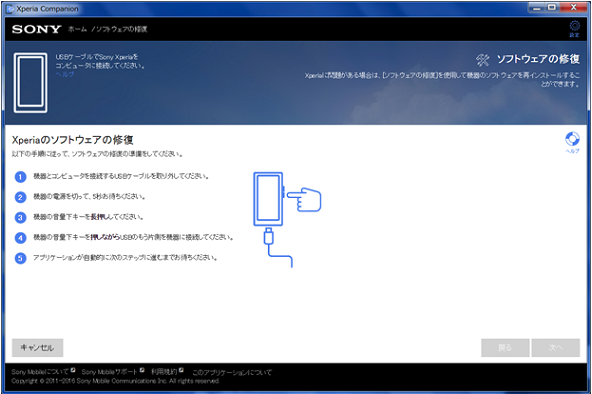
7.「ソフトウェアの修復(個人データ保持)」を選択し「次へ」→「次へ」と進める。
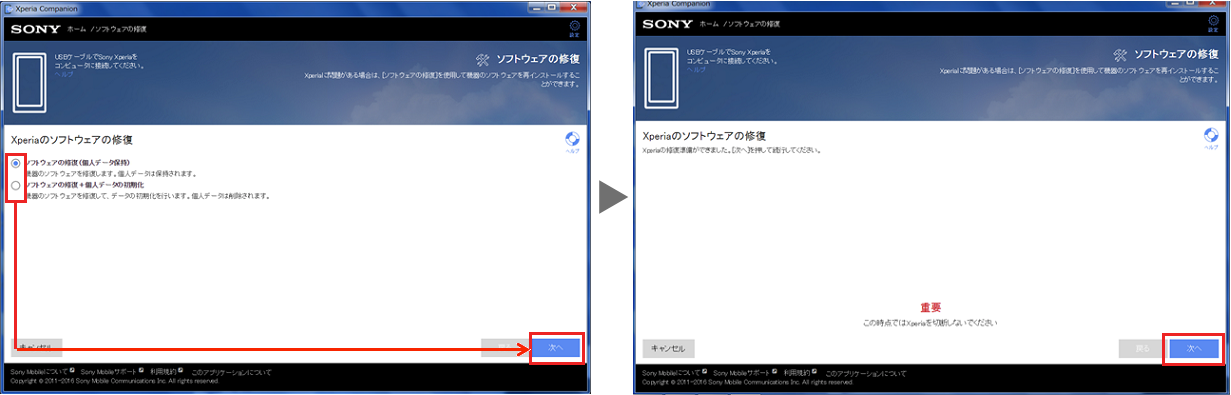
8. 修復作業が完了したら「完了」をクリックし、Xperiaをパソコンから取り外す。
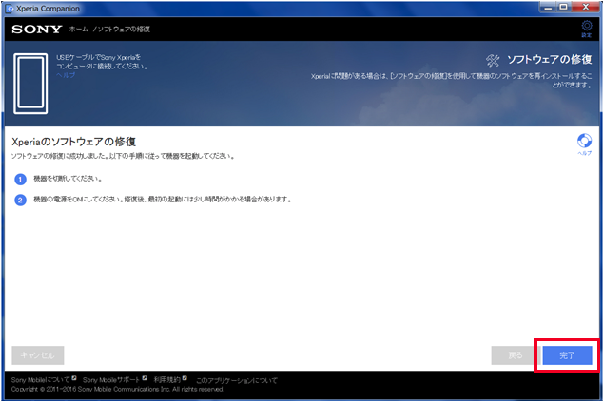
工場出荷時の状態にリセットする
6つ目の対処法は「工場出荷時の状態にリセットする」です。
後からダウンロードしたアプリや設定に原因がある場合、工場出荷時の状態にリセットすることで症状が改善する可能性があります。写真や動画など、Xperiaに含まれているデータがすべて削除されるため、バックアップを取った上で実施しましょう。
なお、リセットの操作方法は、利用中の機種によって異なる場合があります。本記事で紹介する方法が当てはまらない方は、公式サイトをご確認ください。
1.「設定」アプリを開き「システム」→「詳細設定」→「リセットオプション」と進める。
2.「すべてのデータを消去(出荷時リセット)」→「すべてのデータを消去」をタップする。
3. 必要に応じて画面ロックの解除パターンやパスワード、ロックナンバーを入力する。
4.「すべてのデータを消去」をタップする。
改善しない場合は通信キャリア・メーカーに修理依頼

本記事で紹介した対処法をすべて実施しても症状が改善しない場合、本体が故障している可能性があります。個人での対処は難しいため、修理サービスを利用しましょう。
Xperiaの修理窓口には、以下の3つのサービスが挙げられます。
通信キャリアの修理窓口
通信キャリアでは、Xperiaの修理受付を実施しています。多くの場合、受付対象は自社で販売した端末に限られますが、持ち込み端末の修理を受け付けていることもあります。受付基準が不明な場合は、契約中の通信キャリアにお問い合せください。
修理はスマホメーカーで行われるため、自然故障や保証期間内の故障の場合、無償で修理・交換を受けられることがあります。また、保証サービスに加入している方は、割引価格での受付も可能です。
SONY:スマートフォン相談窓口
ソニーストアや家電量販店で購入した端末は、SONY公式「スマートフォン相談窓口」で修理受付ができます。通信キャリアでの修理受付と同じく、自然故障や保証期間内の故障の場合は無償で修理・交換を受けられることがあります。
また、SONY独自の保証サービス「Xperia ケアプラン」に加入している方は、会員価格での修理・交換が可能です。
お問い合わせは、以下の窓口で受け付けています。
| 受付窓口 | 受付時間 | |
|---|---|---|
| LINE | LINEでのお問い合わせ | 24時間 |
| チャット | モバイル製品 チャット窓口 | 10:00~17:00 |
| 電話 | 050ー3754-9013 | 月~金 10:00~18:00 土日祝 10:00~17:00 |
※表は右にスクロールできます。
非正規修理業者
非正規のスマホ修理業者に相談・依頼する方法もあります。通信キャリアやメーカーの修理費よりも安くなることが多いため、できるだけ費用を抑えたい方におすすめです。
ただし、非正規修理業者で修理した端末は、メーカーの保証対象外となってしまいます。通信キャリアやメーカーでの保証内容・修理費用を確認した上で、利用しましょう。
Xperiaの充電の不具合に関するよくある質問

最後に、Xperiaの充電の不具合に関するよくある質問に回答します。
不明点がある方は、ぜひ参考にしてください。
Xperiaの充電が途中で止まる原因には、以下の4つが挙げられます。
- 端末の温度が高くなりすぎている。
- 充電器が接触不良を起こしている。
- 充電器の出力が弱い。
- ソフトウェアに不具合が発生している。
本記事の前半「Xperiaの充電ができないときの対処法6選」で紹介した方法により、改善する可能性があります。まだ試していない方は、ぜひチェックしてください。
充電中にLEDランプが点灯しない原因には、以下の2つが挙げられます。
- 端末の温度が高くなりすぎている。
- スリープ状態で、通話やメールなどの通知がきている。
「電源を切り、本体を冷ます」でも紹介したように、端末の温度が高くなりすぎた場合、Xperiaのシステムによって一部機能が制限されます。
「充電機能」や「LEDランプの点灯/点滅機能」も制限されることがあるため、該当する場合は本体の温度を下げましょう。
また、スリープ状態で充電しているときにLEDランプが点滅している場合、通話やメールなどの通知がきている可能性があります。電源ボタンを押してスリープ状態から復帰させ、LEDランプが点灯するかどうかを確認しましょう。
他にも「電源を切ったまましばらく充電を続ける」で紹介したような原因も考えられるため、少し待ってみることもおすすめします。
まとめ
・Xperiaが充電できなくなる原因は「端末本体の問題」か「充電器の問題」
・どちらに問題があるのかによって対処法が異なるため、まずは切り分けが必要
・本体に問題があった場合、以下の対処法が効果的
1. 本体を再起動 / 強制再起動する
2. 電源を切り、本体を冷ます
3. USBケーブルの端子 / コネクタを掃除する
4. 電源を切ったまましばらく充電を続ける
5.「Xperia Companion」で修復をする
6. 工場出荷時の状態にリセットする
・対処法をすべて試しても改善しない場合は、故障している可能性がある
・修理や交換は「通信キャリアの修理サービス」または「SONY:スマートフォン相談窓口」がおすすめ
2024年2月20日時点の調査内容です。
この記事の参考・引用サイトまとめ
この記事を書いた人
望月 聖也
望月 聖也
大手通信キャリアの代理店で7年間働いた経験を活かし、スマホ・光回線系のメディアを中心にフリーライターとして活動中。複雑な料金プランやサービスを、わかりやすくかみ砕いて解説します。